윈도우 절전 모드를 사용하는 중 일정 시간 사용을 하지 않으면 컴퓨터는 절전 모드로 전환이 되며 대기상태로 사용자가 다시 사용을 하기 전까지는 전원 소모를 줄이며 대기를 해야 하지만 PC가 원치 않게 절전상태가 해제가 되어 켜지는 경우가 있습니다.
여러가지 원인으로 발생하는 현상이지만 전원 타이머 설정, 마우스, 네트워크 3가지로 인해서 발생하는 증상 대한 확인 및 해결 방법입니다.
절전 모드 전원 옵션 타이머 설정
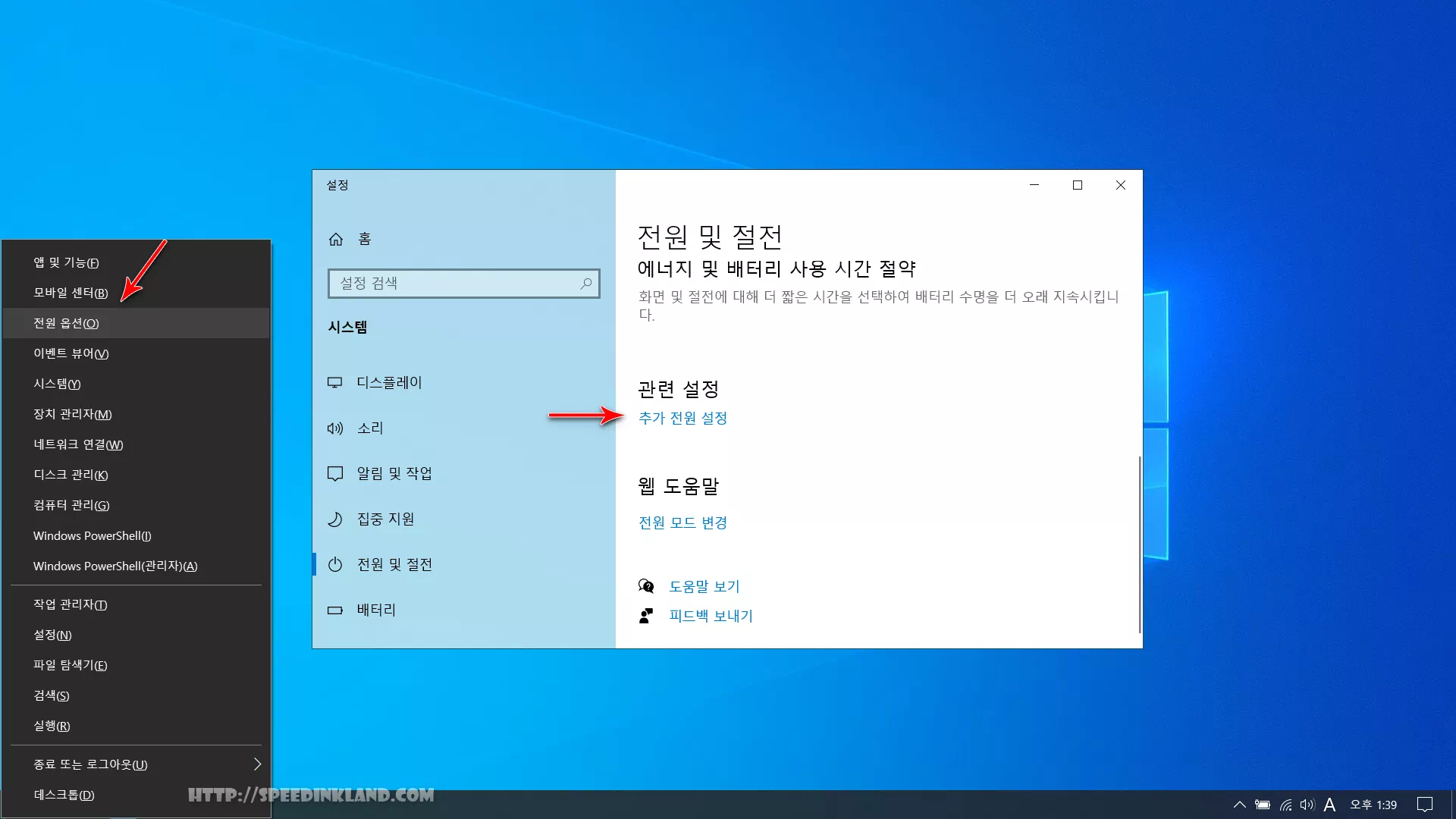
시작 버튼을 우 클릭하거나 ‘WIN + X’ 단축키를 이용하여 메뉴를 불러와서 위에서 3번째에 있는 ‘전원 옵션‘을 선택합니다.
전원 설정 메뉴가 열리면 오른쪽 메뉴에서 스크롤을 내려 관련 설정의 ‘추가 전원 설정‘을 선택합니다.
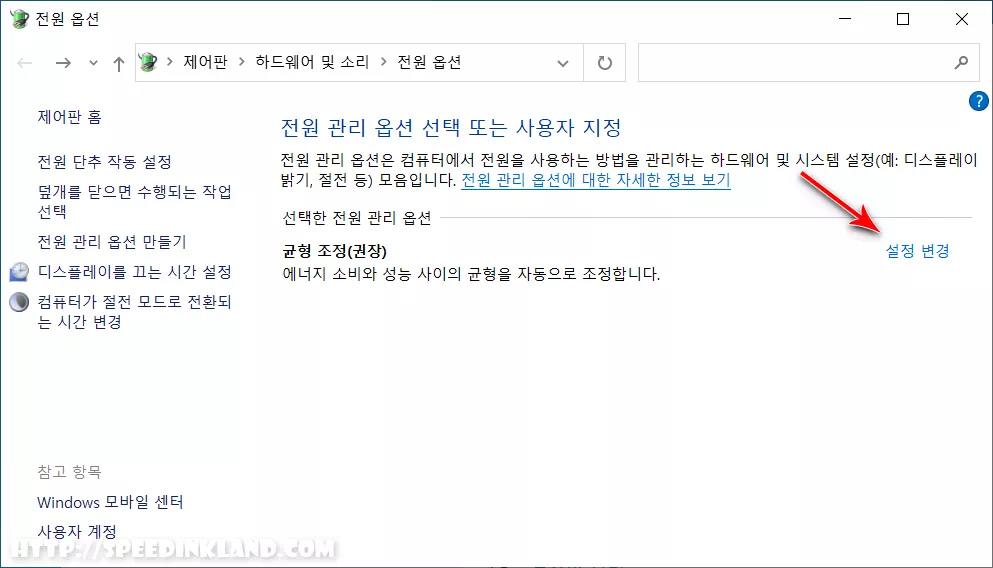
제어판 전원 옵션이 열리고 ‘선택한 전원 관리 옵션’에서 오른쪽에 있는 ‘설정 변경‘ 옵션을 선택합니다.
균형 조정 설정외 다른 설정이 있다면 메뉴 앞에 동그라미가 꽉찬 상태인 메뉴가 사용중인 환경으로 해당 설정을 변경하면 됩니다.

메뉴가 바뀌면 ‘고급 전원 관리 옵션 설정 변경‘을 선택합니다.
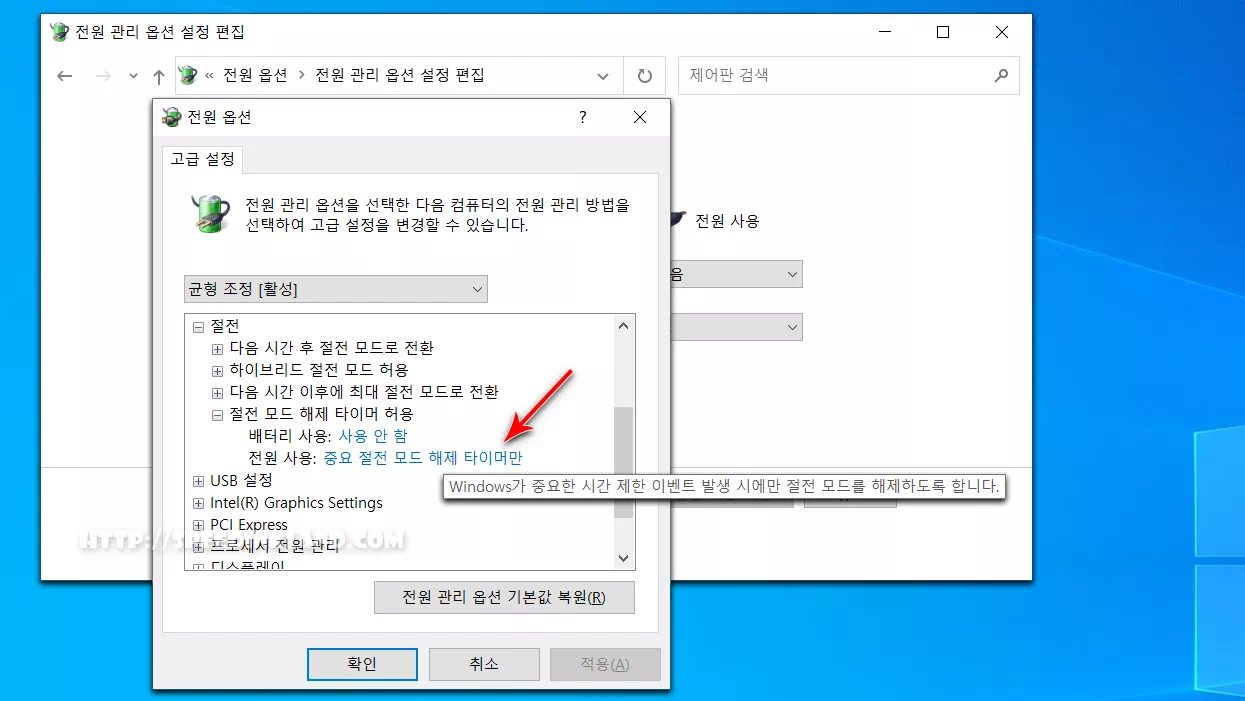
고급 설정에서 ‘절전‘항목에 있는 ‘절전 모도 해제 타이머 허용‘ 설정을 확인하면 ‘중요 절전 모드 해제 타이머만‘ 되어 있습니다.
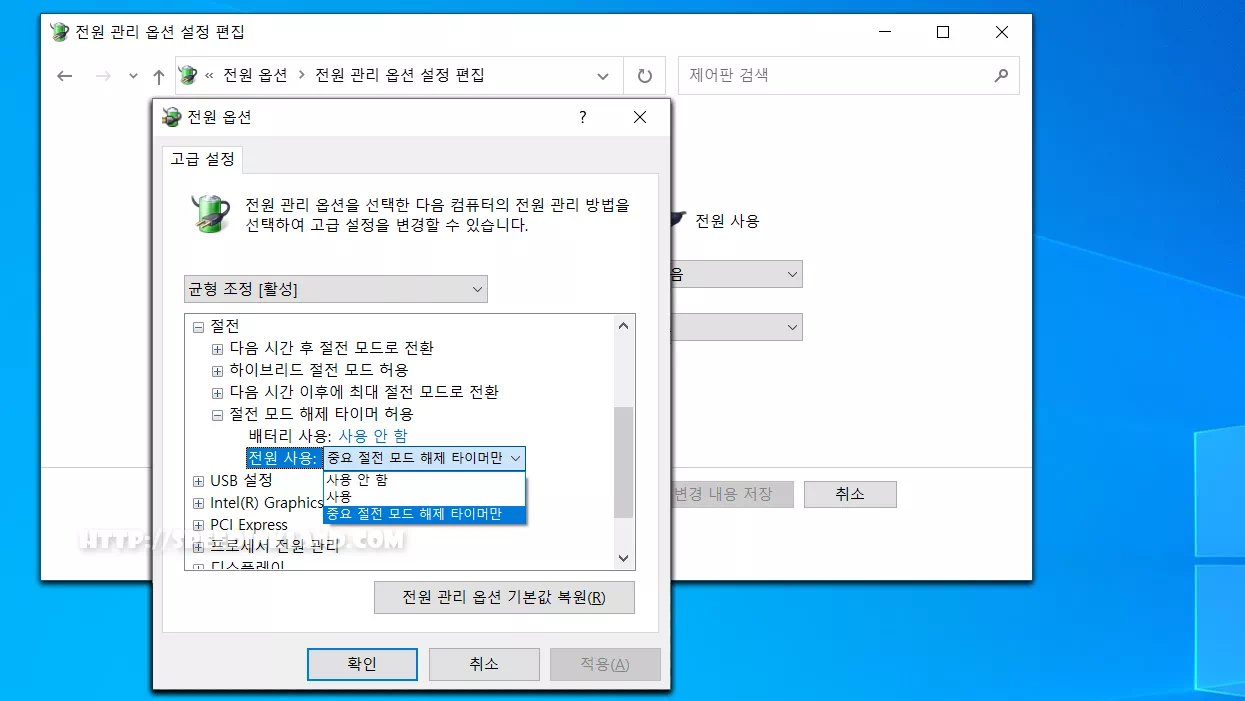
문구를 클릭해서 ‘사용 안 함‘을 변경해 줍니다.
마우스
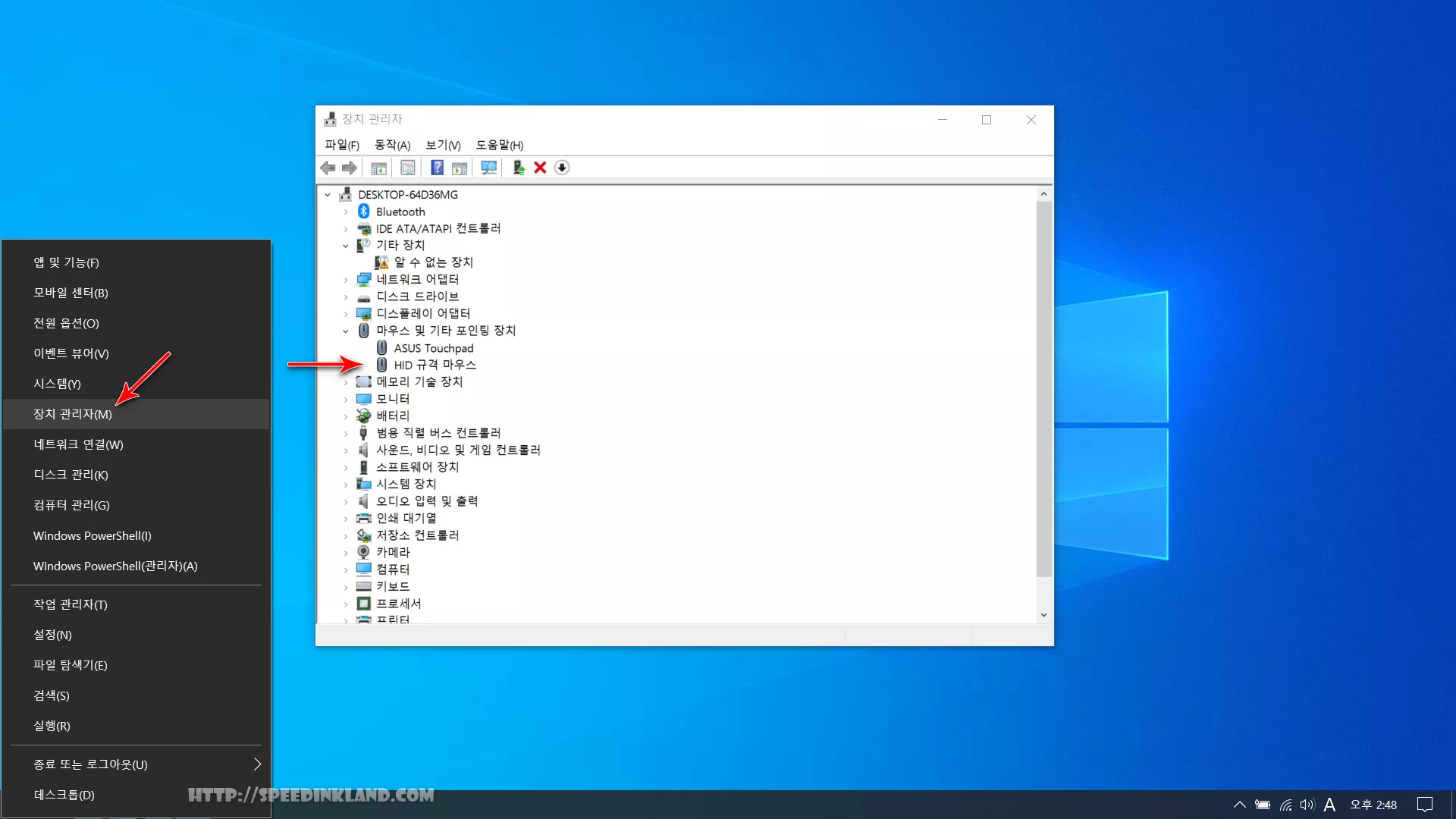
마찬가지로 시작 버튼을 우 클릭하거나 ‘WIN + X‘ 메뉴를 열고 ‘장치 관리자‘를 선택하고 창이 열리면 ‘마우스 및 기타 포인팅 장치’ 장치를 선택하고 하위에 있는 ‘HID 규격 마우스‘ 메뉴를 더블클릭하여 옵션 창을 엽니다.
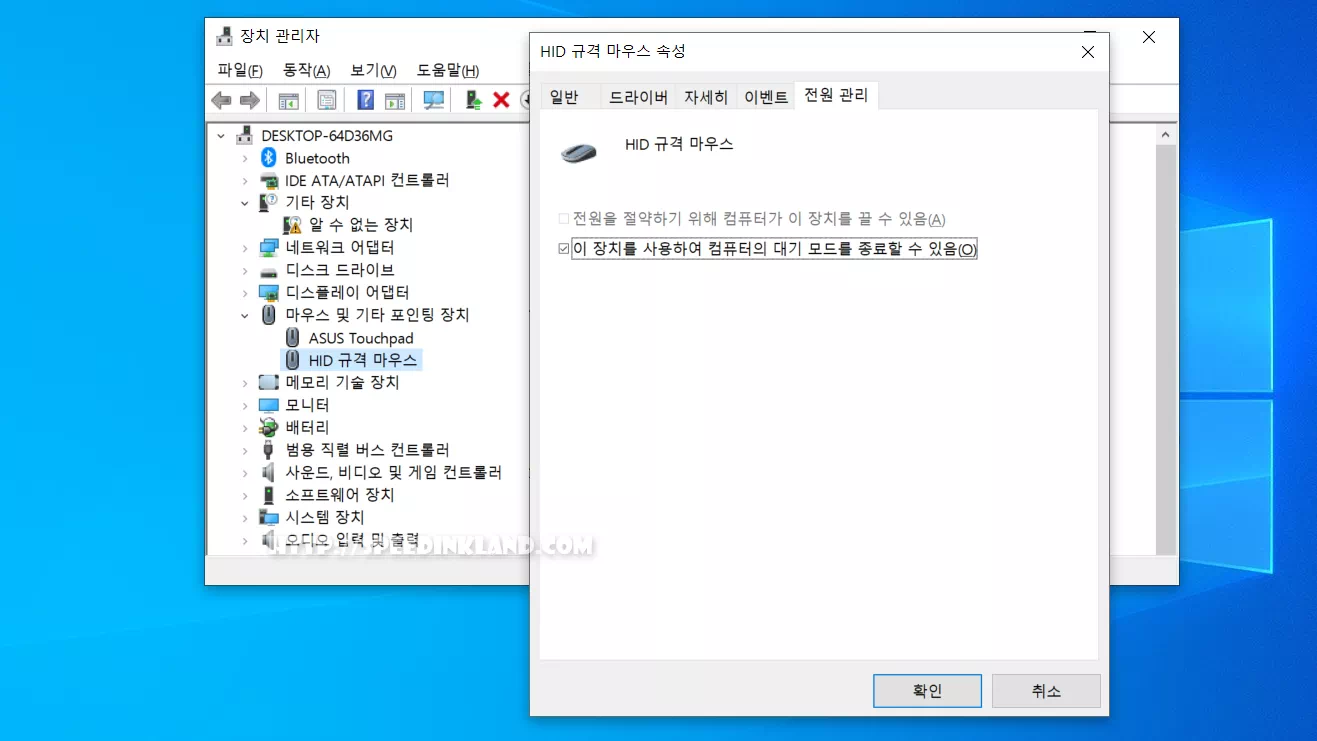
속성창이 열리면 상단 메뉴 중에 오른쪽에 있는 ‘전원 관리‘탭을 선택하고 ‘이 장치를 사용하여 컴퓨터의 대기 모드를 종료할 수 있음‘ 항목을 선택하여 체크를 해제하면 마우스로 인한 대기 모드 자동 풀림을 해결할 수 있습니다.
네트워크
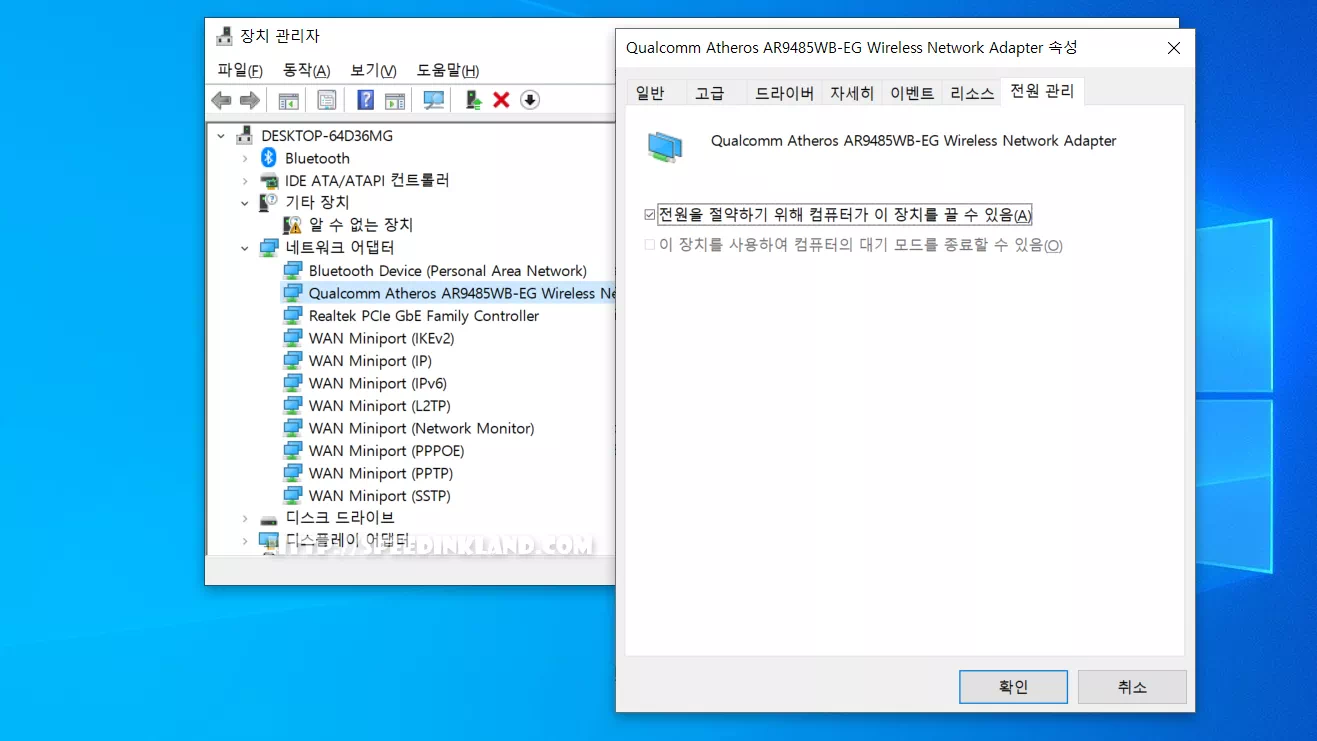
마우스와 같은 방법으로 네트워크 어뎁터로 인한 자동 로그인되는 현상의 문제가 될 수 있는 소지를 확인하고 체크를 해제하여 해결할 수 있습니다.